reklama
 Pokud na počítači pracujete po celý den, bezpochyby zažíváte problém přeplněnou plochu - s několika otevřenými okny aplikace Finder a prohlížeče, aplikacemi a uloženými soubory. Někteří uživatelé počítačů dokážou nepořádek snášet lépe než ostatní.
Pokud na počítači pracujete po celý den, bezpochyby zažíváte problém přeplněnou plochu - s několika otevřenými okny aplikace Finder a prohlížeče, aplikacemi a uloženými soubory. Někteří uživatelé počítačů dokážou nepořádek snášet lépe než ostatní.
Ale jsou chvíle, kdy musíme vyčistit plochu, abychom se zaměřili na konkrétní úkol, pořizovali čisté snímky obrazovky, sledovali filmy na DVD nebo vytvářeli prezentace. Zatímco klávesové zkratky mohou být velmi užitečné pro skrytí otevřených oken nebo mazání souborů, existuje několik malých aplikací, které mohou efektivněji čistit plochu Mac. Podívejme se na ně.
Skrýt vše
Pokud potřebujete skrýt a odkrýt aplikace na ploše, Skrýt vše se skládá z jednoho malého okna které mohou minimalizovat všechny vaše otevřené aplikace jediným kliknutím a přivést je zpět s jiným klikněte.
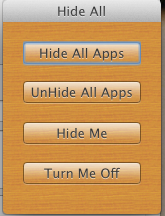
Bohužel však skrýt vše nepodporuje klávesovou zkratku ani ikonu na panelu nabídek. Tato aplikace by proto byla nejužitečnější, pokud skrýváte a odkrýváte aplikace pravidelně po celý den, kdy byste nechali malé okno otevřené.
SbohemHello
Někdy, když pracujete v počítači, budete možná muset dočasně skrýt vybrané soubory nebo složky na ploše a později je rychle načíst, aniž byste k tomu museli otevřít několik složek. Tady přichází GoodbyeHello.
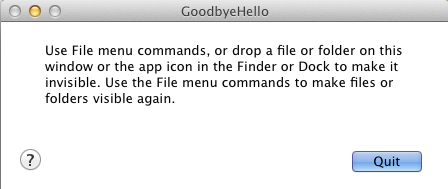
Tato aplikace umožňuje jednoduše přetáhnout vybrané soubory nebo složky do okna aplikace nebo její ikonu v doku, kde budou zastrčeny, dokud je nepotřebujete.
Pomocí příkazů nabídky Soubor aplikace zvidíte vybrané soubory nebo složky, kde byly naposledy uloženy. Co dělá GoodbyeHello, je několik dalších aplikací a metod, ale tento je zdarma a snadno použitelný.
Čistý
Pokud jste uživatel počítače, který trvale ukládá položky na plochu a zřídka jej uklidí, zkuste použít bezplatnou aplikaci Mac store, Čistý, úklid pro vás.
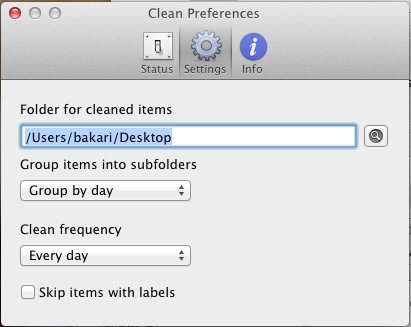
Každý den nebo týden Clean shromáždí všechny soubory na ploše a uloží je do složky a poté je přesune na určené místo. Každá uložená složka položek bude označena datem a může být seskupena podle dne nebo měsíce - nebo vůbec ne. Můžete také kliknout na tlačítko „Vyčistit nyní“ a provést úlohu ručně.
Clean je také zdarma a funguje dobře pro ty, kteří mají malé počítačové úklidové potřeby, ale placená aplikace s názvem Hazel, což je to, co používám, dosahuje tohoto druhu věcí desetkrát lépe.
Desktoday
Desktoday také vymaže soubory na ploše a umístí je do určené složky, ale na rozdíl od Clean je Desktoday přístupný z panelu nabídek, kde ručně kliknete, chcete-li provést čištění.
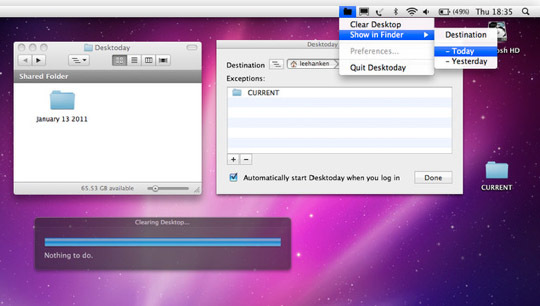
Můžete také určit konkrétní soubory nebo ikony na ploše, které do složky nikdy nechcete umístit.
Mimochodem možná nevíte, že nová funkce v systému Mac OS X Lion také nabízí způsob, jak klepnout pravým tlačítkem nebo klepnutím na ovládací prvek na vybrané položky Finder a vložit je do složky.
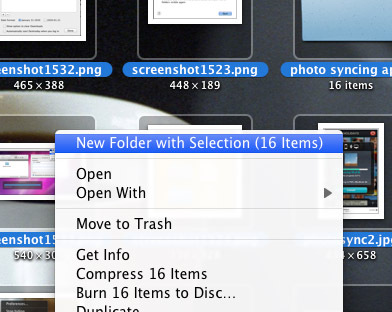
HideAllApps a Spirited Away
Pokud zjistíte, že vaše plocha je neustále zaplněna okny aplikací, HideAllApps bude ve stanovených časových intervalech skrýt všechny vaše aplikace na pozadí. V rozbalovací nabídce a na ikoně aplikace můžete zkontrolovat, které aplikace chcete z úkrytu osvobodit.
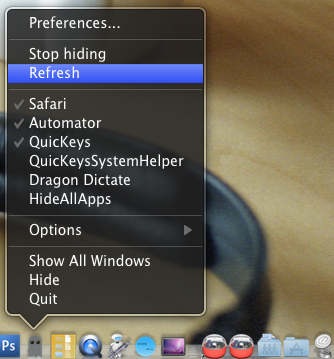
Duchovní pryč dělá to samé, ale můžete k němu přistupovat z panelu nabídek.
Jediný problém s těmito dvěma aplikacemi je, že musíte znovu zkontrolovat, které aplikace nechcete skrýt při každém restartování počítače Mac.
Pracovní postup automatu
Dalším způsobem, jak skrýt aplikace, je vytvořit automatizované pracovní postupy, které při spuštění označené položky automaticky skryjí otevřená okna a aplikace. Můžete tedy například vytvořit pracovní postup, který při spuštění DVD přehrávače skryje všechny aplikace na pozadí.
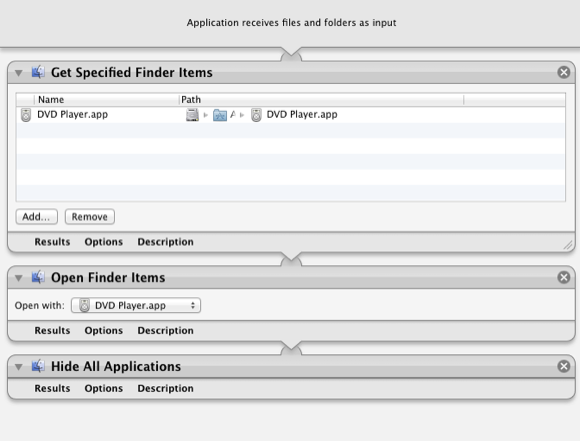
Pokud nevíte, jak používat automat, podívejte se na toto článek 9 automatických aplikací, které můžete vytvořit za méně než 5 minutPoužití automatu v počítači Mac vám umožní rychle pracovat s nudnými úkoly. Zde je několik jednoduchých pracovních postupů, které můžete vytvořit během několika minut. Přečtěte si více . Tento pracovní postup sestává ze tří akcí - dvou pro výběr položky Finder, kterou chcete spustit, a akce pro skrytí aplikací na pozadí. Pracovní postup uložíte jako aplikaci a zaparkujete ji v doku, kdykoli ji budete potřebovat.
Existuje několik dalších nástrojů pro čištění vašeho Mac. Dejte nám vědět své oblíbené položky. Také se podívejte 5 skvělých tipů a nástrojů pro čistou a minimalistickou plochu Mac 5 skvělých tipů a nástrojů pro čistou a minimalistickou plochu Mac Přečtěte si více pro další nápady.
Bakari je spisovatel a fotograf na volné noze. Je to dlouholetý uživatel Macu, fanoušek jazzové hudby a rodinný muž.

